Linux虚拟机搭建VirtualBox详细步骤
VirtualBox虚拟机网络配置教程
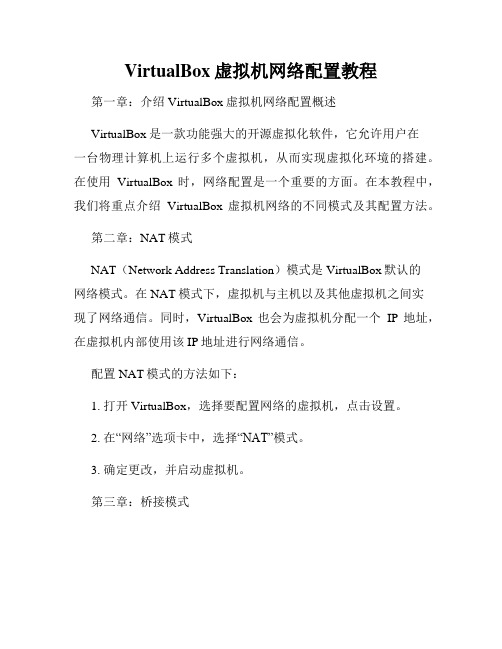
VirtualBox虚拟机网络配置教程第一章:介绍VirtualBox虚拟机网络配置概述VirtualBox是一款功能强大的开源虚拟化软件,它允许用户在一台物理计算机上运行多个虚拟机,从而实现虚拟化环境的搭建。
在使用VirtualBox时,网络配置是一个重要的方面。
在本教程中,我们将重点介绍VirtualBox虚拟机网络的不同模式及其配置方法。
第二章:NAT模式NAT(Network Address Translation)模式是VirtualBox默认的网络模式。
在NAT模式下,虚拟机与主机以及其他虚拟机之间实现了网络通信。
同时,VirtualBox也会为虚拟机分配一个IP地址,在虚拟机内部使用该IP地址进行网络通信。
配置NAT模式的方法如下:1. 打开VirtualBox,选择要配置网络的虚拟机,点击设置。
2. 在“网络”选项卡中,选择“NAT”模式。
3. 确定更改,并启动虚拟机。
第三章:桥接模式桥接模式允许虚拟机直接与物理网络中的其他设备通信。
在桥接模式下,虚拟机会获得物理网络的独立IP地址,可以像物理计算机一样使用网络服务。
配置桥接模式的方法如下:1. 打开VirtualBox,选择要配置网络的虚拟机,点击设置。
2. 在“网络”选项卡中,选择“桥接网卡”模式。
3. 选择要使用的物理网络适配器,并确定更改。
4. 启动虚拟机,它将获得与物理网络相同的IP地址。
第四章:仅主机模式仅主机模式允许虚拟机与主机进行网络通信,而不与其他设备通信。
在这种模式下,虚拟机与主机共享同一个IP地址,但可以通过网络进行通信。
配置仅主机模式的方法如下:1. 打开VirtualBox,选择要配置网络的虚拟机,点击设置。
2. 在“网络”选项卡中,选择“仅主机”模式。
3. 启动虚拟机,它将与主机共享同一个IP地址。
第五章:内部网络模式内部网络模式允许虚拟机之间进行通信,但与主机以及物理网络中的其他设备隔离。
在内部网络模式下,虚拟机可以通过虚拟网络进行通信,而不会受到外部网络的干扰。
Virtualbox主机和虚拟机...

Virtualbox主机和虚拟机...最近学习Virtualbox的⼀些知识,记录下,Virtualbox下如何实现主机和虚拟机之间⽂件夹共享及双向拷贝关于双向拷贝1.设置虚拟机为“双向”共享粘贴有的⼈反应只要设置双向粘贴就可以,但是我的不⾏,我还需要再给虚拟机安装⼀下增强功能。
需要启动虚拟机,安装菜单项“设备”中的最后⼀项。
安装完增强功能,注意要重启虚拟机,双向拷贝才被启⽤。
关于⽂件夹共享情况⼀:Host操作系统:Windows 7Guest操作系统:Windows Server1.⾸先设置共享⽂件夹2.虚拟机中的菜单项中,设备 - 分配光驱 – 选择⼀个虚拟光盘。
在弹出的对话框选择 VirtualBox 安装⽬录下选择VBoxGuestAdditions.iso3.虚拟机中的光驱,运⾏VBoxWindowsAdditions.exe,安装完成后,重启虚拟机中的系统,就能看到主机中的共享⽬录了。
情况⼆:Host操作系统:Windows 7Guest操作系统:Oracle Linux和情况⼀⼀样先设置共享⽬录。
然后在Linux虚拟机上边的菜单中,设备->安装增强功能。
出现VBOXADDITIONS,然后运⾏此软件可以看到共享⽂件夹了挂在这个⽬录到Linux本地⽬录。
⾸先创建⼀个⽂件夹mkdir /home/share改为可读可写cd /home/sharechmod 777 .运⾏命令加载sudo mount -t vboxsf -o uid=1000,gid=1000 Share /home/share红⾊Share为VirtualBox共享⽬录的名字蓝⾊的/home/share为刚刚创建的⽬标⽬录。
以上就是本⽂的全部内容,希望对⼤家的学习有所帮助,也希望⼤家多多⽀持。
VirtualBox的命令行用法

VirtualBox 的命令行用法作为一款功能强大的开源虚拟机软件,VirtualBox 不仅提供有图形化的用户界面,而且也包含命令行界面。
VirtualBox 的命令行界面程序为 VBoxManage,通过它你可以完成从命令行创建虚拟机、修改虚拟机的选项设置、对虚拟机进行控制等几乎所有的操作。
如果在 Headless Server 上,你将发现VirtualBox 的命令行界面非常有用。
通过执行 VBoxManage --help 命令,你可以获得 VBoxManage 的完整用法。
本文并不打算解释其中的每一个选项,仅给出创建一个虚拟机的必要步骤。
如果你感兴趣,不妨亲自去探索 VBoxManage 的其他用法。
要从命令行创建虚拟机,你可以执行以下三步,我们以 Ubuntu 9.10 为例:1.创建一个新的虚拟机,虚拟机的名称通过 --name 选项指定:VBoxManage createvm --name "Ubuntu 9.10" --register2.创建该虚拟机所用的虚拟硬盘,用 --filename 指定虚拟硬盘的名称,--size 选项指定虚拟硬盘的大小,本例为 5 GB:VBoxManage createhd --filename "Ubuntu910.vdi" --size 5000 --remember3.修改虚拟机的选项设置:VBoxManage modifyvm "Ubuntu 9.10" --memory "512MB" --hda "Ubuntu910.vdi" --dvd /home/linuxtoy/karmic-desktop-i386.iso --acpi on --accelerate3d on --boot1 dvd --nic1 nat其中,* --memory 指定内存的大小* --hda 指定所用的虚拟硬盘* --dvd 指定所用的 ISO 映像* --acpi on 启用 ACPI* --accelerate3d on 启用 3D 加速* --boot1 引导次序* --nic1 网络设置如果你愿意,那么现在便可以通过 VBoxManage startvm "Ubuntu 9.10" 来启动虚拟机。
VirtualBox是什么怎么使用
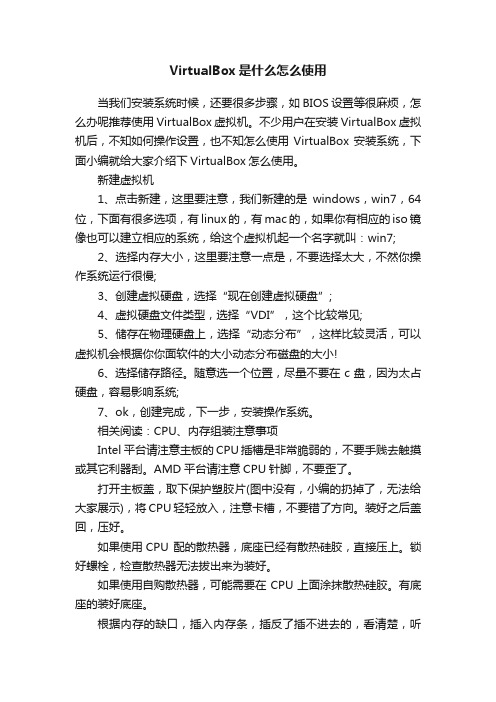
VirtualBox是什么怎么使用当我们安装系统时候,还要很多步骤,如BIOS设置等很麻烦,怎么办呢推荐使用VirtualBox虚拟机。
不少用户在安装VirtualBox虚拟机后,不知如何操作设置,也不知怎么使用VirtualBox安装系统,下面小编就给大家介绍下VirtualBox怎么使用。
新建虚拟机1、点击新建,这里要注意,我们新建的是windows,win7,64位,下面有很多选项,有linux的,有mac的,如果你有相应的iso镜像也可以建立相应的系统,给这个虚拟机起一个名字就叫:win7;2、选择内存大小,这里要注意一点是,不要选择太大,不然你操作系统运行很慢;3、创建虚拟硬盘,选择“现在创建虚拟硬盘”;4、虚拟硬盘文件类型,选择“VDI”,这个比较常见;5、储存在物理硬盘上,选择“动态分布”,这样比较灵活,可以虚拟机会根据你你面软件的大小动态分布磁盘的大小!6、选择储存路径。
随意选一个位置,尽量不要在c盘,因为太占硬盘,容易影响系统;7、ok,创建完成,下一步,安装操作系统。
相关阅读:CPU、内存组装注意事项Intel 平台请注意主板的CPU插槽是非常脆弱的,不要手贱去触摸或其它利器刮。
AMD平台请注意CPU针脚,不要歪了。
打开主板盖,取下保护塑胶片(图中没有,小编的扔掉了,无法给大家展示),将CPU轻轻放入,注意卡槽,不要错了方向。
装好之后盖回,压好。
如果使用CPU 配的散热器,底座已经有散热硅胶,直接压上。
锁好螺栓,检查散热器无法拔出来为装好。
如果使用自购散热器,可能需要在CPU上面涂抹散热硅胶。
有底座的装好底座。
根据内存的缺口,插入内存条,插反了插不进去的,看清楚,听到滴答一声说明插到位了,两边的锁扣扣住内存缺口。
将CPU风扇的线,插到主板上标识为CPU_FAN的四针的插槽,注意整理线,不要卡住风扇的转动。
将装好CPU、内存的主板放入机箱,对好机箱上的弹片孔,锁上螺丝。
固定螺丝较多,不要落下了。
VirtualBox虚拟机的创建和Uuntu-12.04的安装
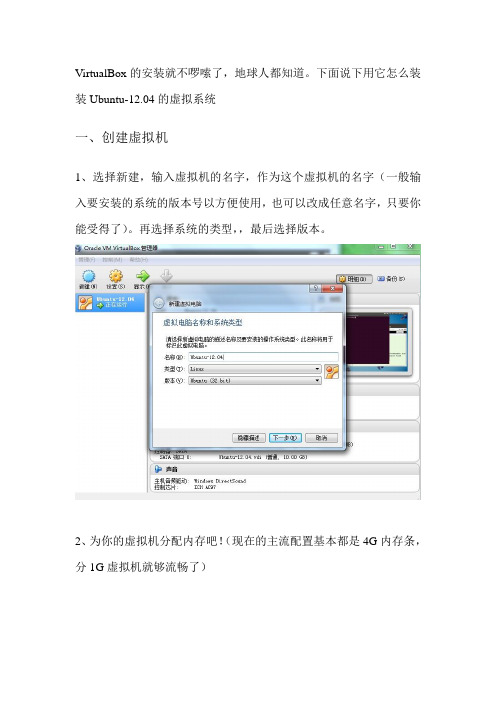
VirtualBox的安装就不啰嗦了,地球人都知道。
下面说下用它怎么装装Ubuntu-12.04的虚拟系统一、创建虚拟机1、选择新建,输入虚拟机的名字,作为这个虚拟机的名字(一般输入要安装的系统的版本号以方便使用,也可以改成任意名字,只要你能受得了)。
再选择系统的类型,,最后选择版本。
2、为你的虚拟机分配内存吧!(现在的主流配置基本都是4G内存条,分1G虚拟机就够流畅了)就直接下一步吧)!4、磁盘类型的选择。
5、磁盘分配的方式。
动态分配:你要是想省点硬盘空间,可以选择动态分配,这种方式的好处是:有多大的虚拟系统文件,就占用多大的空间。
当然,读写速度比较慢。
固定大小:要是你的硬盘容量够多,就直接点固定大小吧!速度嗖嗖的。
6、磁盘位置和大小位置:虚拟系统存储的位置。
例如:在D盘建一个该系统名字和版本号的文件夹来存储这个虚拟磁盘,d: programfile\Ubuntu-12.04 大小:这个是为虚拟系统分配的最大空间。
Ubuntu的话,一般8G到20G,如果你硬盘够大的话,多给点也无所谓,反正是你在用,肥水没流外人田。
二、配置虚拟机现在虚拟机大致建好了,我们来为他配置一番吧。
8、最最重要的是网络配置。
(仅个人感觉,可能是用VM的时候被网络配置虐惨了)首先是启动网络,先把网络的启动选项先勾上吧。
希望技术控理解!接下来就选择桥接的网卡。
需要注意的是,被桥接的那张网卡一定要能连上互联网,有线上网的就桥接本地连接,无线上网的桥接无线网卡。
不然不然……你的虚拟系统就暂时用了网络了。
linux两个系统的文件交换,挂载在linux的/mnt上。
最后点确定吧!经过了这么多步骤,是不是有点累了。
休息一下,咱们再装系统!三、Ubuntu-12.04的安装1、点击启动按钮(大大的绿色向右箭头),选择已经下载好的ubuntu镜像文件。
怎么全部都是英语!!!!!没关系,向下翻,有中文的。
3、经过一个continue之后,你会发现引导程序企图格式化你的虚拟磁盘,果断地continue吧。
virtualbox的安装与使用、安装镜像创建虚拟机

virtualbox的安装与使⽤、安装镜像创建虚拟机然后呢,点击下载:开始安装virtualbox:点击下⼀步:开始安装选择⾃⼰的安装⽬录即可:然后默认,下⼀步:默认是。
默认安装:最后选择,完成就完成了安装。
安装好,打开以后是这个鸟样:话说还是⽐较喜欢Vmware虚拟机。
⾄此,可以使⽤VirtualBox创建虚拟机并安装操作系统了。
由于在学习基于SpringBoot的点餐系统,慕课⽹的⼀个系统,没办法,先安装⼀个试试玩呗。
2、开始创建⼀个虚拟机。
刚才说了,学习慕课⽹的⼀个教程,直接使⽤他们的镜像(⾥⾯配置好了⼀些环境,⽐如Nginx,apache,mysql等等吧)。
然后就进⼊了导⼊镜像的设置了;然后等待⼀定的时间即可:导⼊成功以后,然后点击启动:点击启动,然额我的报错了:先说⼀下如何将⿏标退出virtualbox软件吧,有点让⼈绝望的事情。
默认是按右Ctrl键(就是键盘右边的那个Ctrl键)就退出来了,很操蛋的操作啊。
还是修改为Vmware的alt+ctrl键吧。
如果要修改这个退出的按键,点击管理,点击全局。
然后主机和Virtualbox⾥⾯的虚拟机不能拷贝和粘贴,真⼼不好使啊,烦的⼀⽐。
设备⾥⾯共享粘贴板⾥⾯,勾选双向还是不好使,感觉这个软件垃圾的⼀笔啊。
复制粘贴功能,还有安装增强功能还没有弄好,以后再弄吧,真费劲。
先把⽹络调通。
由于链接的⽆线⽹络,所以这⾥配置了桥接模式,让⽹络互通。
上⾯新增的虚拟⽹卡,就是默认的我也没有修改,之前使⽤Vmware习惯使⽤Nat8,但是VirtualBox是桥接模式,⾃⼰可以视情况⽽定吧。
互ping⼀下,看看⽹络情况。
然后⽤⾃⼰最顺⼿的Xshell连上这个虚拟机,嗯,真舒服。
⽤virtualbox真恶⼼。
嗯,就这样⼦。
因为这个⾥⾯已经安装好了⼀些软件,这样你学习Spring Boot企业微信点餐系统,时间成本较⼩些(当然对于没有花money来弄得⼩伙伴)。
4、Spring Boot企业微信点餐系统。
在VirtualBox下安装linux操作系统
在VirtualBox下安装Linux操作系统作者:刘溯奇地点:广西民族师范学院数计系日期:2012-8-27提纲:1.前言2.VirtualBox软件安装3.Linux虚拟机环境定制4.Linux操作系统安装5. VirtualBox的增强功能安装一、前言由于Linux是开源的操作系统,其功能非常强大,在社会上也广受欢迎,学习Linux 技术,其实是个不错的选择。
现在,越来越多的学校及学生都加入到了这个队伍中来,这是非常好的趋势。
但是,对于大多数刚接触Linux操作系统的初学者来说,安装Linux操作系统就是要面对的第一个要解决的问题。
其解决途径大致有二:一是直接把Linux操作系统安装到实体机上;二是通过虚拟机软件安装,那么首先要选择虚拟机软件,其虚拟机软件有VMware Workstation、VirtualBox等。
VMware Workstation是比较流行的,但有一个缺点:以前安装了VMware Workstation,想卸载之后再安装同一系列的其他版本,却出现以前版本卸载不干净,新版本装不了的尴尬境地。
因此,本文将采用VirtualBox虚拟机安装Linux 操作系统。
闲话少说,请看提纲详细分解。
二、VirtualBox软件安装VirtualBox安装步骤如下列一系列图所示:图2-1 安装的首界面图2-2 安装模块与路径设置界面图2-3 选择是否创建相应的图标图2-4 网络接口复位与否的警告界面图2-5 安装进行中图2-6 安装完成三、Linux虚拟机环境定制图3-1 启动VirtualBox后的主界面图3-2 填写虚拟机名和选择要安装的操作系统类型图3-3 设置虚拟内存大小图3-4 Hard drive selection图3-5 Hard drive file type selection图3-6 Storage on physical hard drive图3-7 File location and size图3-8 创建完成之后的界面图3-9 功能设置界面四、Linux操作系统安装系统安装之前,需准备Linux操作系统映像文件,本文采用的是Linux enterprise 5映像文件,即rhel-5.2-server-i386-dvd.iso,准备好之后,通过虚拟光盘进行加载。
VirtualBox使用说明
VirtualBox的基本使用
1、安装VirtualBox
2、安装完毕,进行管理——全局设置,这里仅特别提醒着两个文件的设置,不要设置在C盘,不然非常占C盘空间。
3、新建虚拟机
如果有安装光盘,放入光驱,选择物理光驱,或者从网上下载个系统ISO镜像(要使用纯净安装版才行啊,Ghost不可以)如下图
然后就可以安装系统了!
系统安装完毕后
问题
一、如何安装驱动?
安装问系统以后,设备——安装增强功能
这是一般会自动弹出向导,若没有,到我的电脑,打开光驱安装。
二、安装完系统后如何访问寄宿机?
1、用虚拟光驱访问,将文件用UltraISO制作成ISO压缩文件,通过设备——分配光驱——更多虚拟光盘。
这是虚拟机光驱中就存在了。
这种方法针对ISO文件还行,其他文件太费力。
不推荐!
2、通过分配USB设备的方法,即通过U盘转存。
不推荐!
3、通过虚拟空间,这种方法最好。
设备——分配数据空间
做完上述设置,然后在网上邻居右键——映射网络驱动器
选择刚才设置的虚拟空间就行了,这是在我的电脑中会多出一个盘符。
三、如何配置虚拟机的上网方式?
简要说一下,NAT方式与寄宿机使用同一IP,若在虚拟机中上网中毒,会通过网卡传到寄宿机,这种方式不安全。
而Brided adapter方式与主机完全独立,一般不会因虚拟机访问有毒网页而使主机中毒。
其他百度……
四、虚拟机备份
虚拟机备份非常快,还原也非常快,仅1秒时间,设置好备份点,永远不用担心虚拟机崩溃!反正1秒还原……。
virtualbox centos安装增强工具与分辨率调整
virtualbox centos安装增强工具VirtualBox 大家都习惯性把它简称为Vbox ,比VM 的体积小、开源、速度快。
不过在使用VirtualBox 在虚拟机中安装CentOS 之后,不能直接运行安装好VirtualBox 的客户端增强功能,需要简单地配置一下才能在CentOS 虚拟机中正常安装VirtualBox 客户端增强功能。
下面就看一下OwnLinux 为大家提供的“为CentOS 5.5 虚拟机安装VirtualBox 客户端增强功能”图文教程。
1.启动安装在VirtualBox 中的CentOS 5.5 虚拟机,点击“设备” => “安装增强功能”。
这个时候你就可以看到有一个“光盘”已经挂载到CentOS 5.5 的桌面上了。
它包含了安装VirtualBox 客户端增强功能的组件。
注意:通常情况下我们直接运行挂载到系统中的VirtualBox 客户端增强功能的组件就可以了,不过CentOS 需要配置一下,如果你直接安装就会出现下面的错误。
Bulding the VirtualBox Guest Additions Kernel modules failedYour system does not seem to be set up to build kernel modules.Look at /var/log/vboxadd-install.log to find out what went worg. Once you have corrected it,you run/etc/init.d/vboxadd setupto build them2.你需要安装编译内核的相关组件。
yum install kernel-devel gcc3.在安装完成后,做一个连接ln -s /usr/src/kernels/2.6.18-92.1.18.el5-i686 /usr/src/linux注意:一定要进行这此项操作,否则VirtualBox 客户端增强功能在安装的过程中同样会报错。
VirtualBo虚拟机使用教程图解
VirtualBox使用教程图解VirtualBox使用教程图解。
虚拟机软件在这里我向大家推荐VirtualBox。
为什么推荐他呢?原因有三:1.体积小巧,相对于VMware动辄几百M的安装包来说VirtualBox几十M 的体积真算小巧了;2.免费,这点好处不用说,至少不需要到网上到处找破解版甚至于下载到有毒的版本。
3.功能够用,备份,共享,虚拟化技术支持一个都不少,同时配置简单,有简体中文版本。
好了,废话不多说,开始说VirtualBox使用配置过程。
下载与安装1.先下载VirtualBox最新版本2.安装。
这个步骤很简单,如果中途弹出安装驱动的提示请选择“继续安装”。
部分用户安装完以后需要重启创建虚拟机首先运行VirtualBox,然后单击左上角的“新建”这时候来到了“新建虚拟电脑向导”,直接单击“下一步”这一步我们要为虚拟机命名,同时选择要安装的系统。
正确选择要安装的系统可以让VirtualBox帮助你配置合适的硬件环境这里选择为虚拟机分配内存的数量。
如果你的内存小于512MB的话就保持默认配置,如果在512MB与1G之间可以设置为256MB,如果是1G以上的话可以设置384MB或者更多。
接着开始创建硬盘,选择“Create new hard disk”以后按“下一步”这时我们来到了“新建虚拟硬盘向导”,直接单击“下一步”这里我们需要选择创建的磁盘类型。
如果你的硬盘不是大的用不完的话请选择“动态扩展”这里我们要选择存放硬盘镜像的地点以及硬盘镜像的大小。
如果你的虚拟机只是用来打包软件的话那么默认的10G空间足够用了最后确认硬盘信息,点击“完成”再确认虚拟电脑的信息,点击“完成”这时我们已经成功的创建了一个虚拟机了,接下来我们要开始配置这个虚拟机安装操作系统选择刚才创建的虚拟机,然后单击上方的“开始”这时会弹出“首次运行向导”,单击“下一步”这里选择要通过什么介质安装。
如果你要通过光盘安装的话直接在“介质位置”选择你光盘的盘符就行了。
- 1、下载文档前请自行甄别文档内容的完整性,平台不提供额外的编辑、内容补充、找答案等附加服务。
- 2、"仅部分预览"的文档,不可在线预览部分如存在完整性等问题,可反馈申请退款(可完整预览的文档不适用该条件!)。
- 3、如文档侵犯您的权益,请联系客服反馈,我们会尽快为您处理(人工客服工作时间:9:00-18:30)。
Linux系统搭建VirtualBox虚拟机
一、安装rpmforge软件仓库
1、下载rpmforge
链接:/rpmforge-release/,请下载对应版本的rpmforge
2、使用rz上传下载的文件命令:rz
如果命令无效,可以在线安装一下:yum install lrzsz
3、安装rpmforge,命令如下:
rpm-ivh rpmforge_XXXX.rpm(rpmforge-release-XXXX.rpm为你第一步下载的文件名称)
4、安装完成后,安装ntfs-3g,命令如下:
yum install fuse-ntfs-3g
二、安装DKMS内核
1、VirtualBox默认是在DKMS内核中运行的,直接使用命令安装即可
yum install dkms
2、安装kernel-devel软件包yum install kernel-devel-$(uname-r)
失败的话,可以去网站上下载对应的包
链接:ttp:///index.php3?stat=3&search=kernel-devel&srodzaj=3提示:下载的时候可以选择edu类的ftp下载,因为其他的可能链接不了,如下图(本人当时就是因为点了前面几个下载不了,放弃导致浪费了很多时间)
下载完成后使用rpm-ivh XXXX安装即可。
三、安装VirtualBox的PRM安装包
1、下载VirtualBox
链接:https:///wiki/Downloads请下载对应版本的
2、使用rz上传rz
3、安装rpm-ivh VirtualBox-XXXX.rpm
注:这一步也可以直接在线安装,命令:
yum install VirtualBox-5.0-5.0.10_104061_el6-1.x86_64.rpm
结果提示如下,则安装成功。
